Користування програмою
Якщо ви зрозуміли, як налаштувати мікрофон в «Скайпі», і що ваш комп’ютер працює з гарнітурою, а та абсолютно справна, значить, потрібно подивитися налаштування самої програми:
- Для цього запускаємо «Скайп».
- У верхній частині діалогового вікна ви знайдете вкладку «Інструменти», в якій є розділ з налаштуваннями.
- Відкриється нове вікно. Зліва будуть вказані розділи, в яких можна здійснювати налаштування програми. Тут є загальні параметри, які дозволяють налаштувати запуск програми, включення статусів, а також редагування інформації про користувача.
- Перед тим, як налаштувати мікрофон в «Скайпі», переходимо на вкладку «Налаштування звуку». Тут можна регулювати роботу мікрофону, динаміків і дзвінка. Якщо пристрій працює і сумісно з цією програмою, ви відразу помітите, як під графою «Мікрофон» активується зелена смужка зі шкалою гучності.
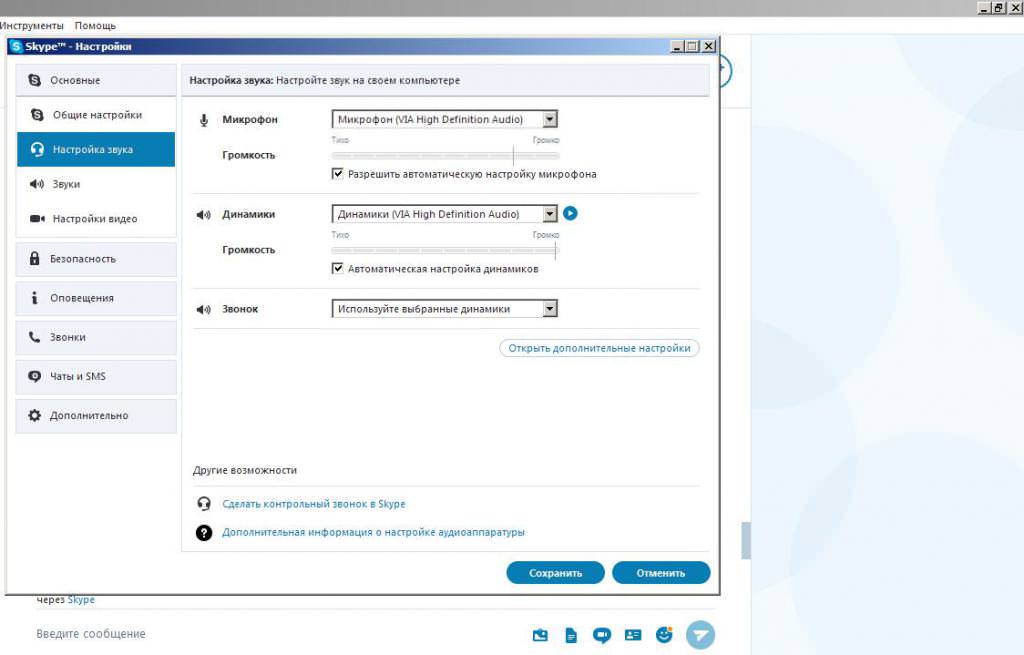
- Коли вона залишається сірою, спробуйте поговорити, і якщо ви побачили, що стався ледь помітний зсув, значить, потрібно поставити галочку біля параметра, який автоматично налаштує мікрофон. У цьому випадку рівень гучності пристрою буде змінюватися автоматично, відповідно вас стане краще чути.
- Якщо цей варіант теж не допоміг, спробуйте поміняти пристрій мікрофона. Навпроти рядка «Мікрофон» є віконце, в якому можна натиснути на стрілочку. Якщо до комп’ютера підключено декілька пристроїв, вони можуть зазначатися на вибір. У цьому випадку спробуйте вибрати кожен і постукати по мікрофону. На один з них зелена смужка почне реагувати і активно коливатися.
- Якщо не працює мікрофон в «Скайпі» тут же можна спробувати перевірити і навушники. Навпроти рядка «Динаміки» також є віконце, а за ним значок програвача. Натисність на нього. Якщо ви почуєте в навушниках звук, значить, з ними все в порядку і проблема дійсно тільки в мікрофоні.








